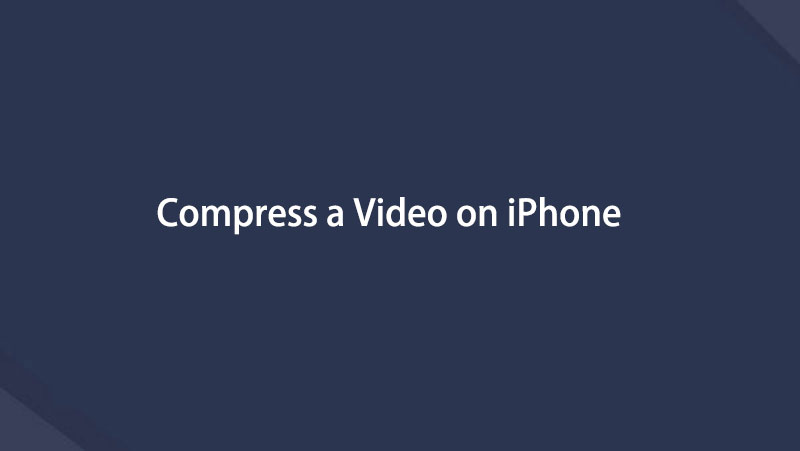- Osa 1. Videon pienentäminen iPhonessa iMovien kautta
- Osa 2. Videotiedoston koon pienentäminen iPhonessa kolmannen osapuolen sovelluksen avulla
- Osa 3. Videotiedoston pienentäminen iPhone-selaimella
- Osa 4. Pakkaa video iPhonessa FoneLab Video Converter Ultimate -sovelluksella
- Osa 5. Usein kysyttyä iPhonen videotiedoston koon pienentämisestä
- Muunna AVCHD MP4: ksi
- Muunna MP4 WAV: ksi
- Muunna MP4 WebM: ksi
- Muunna MPG MP4: ksi
- Muunna SWF MP4iksi
- Muunna MP4 OGG: ksi
- Muunna VOB MP4: ksi
- Muunna M3U8 MP4iksi
- Muunna MP4 MPEG-muotoon
- Upota tekstitys MP4: ään
- MP4-jakajat
- Poista ääni MP4: stä
- Muunna 3GP-videot MP4: ksi
- Muokkaa MP4-tiedostoja
- Muunna AVI MP4: ksi
- Muunna muunnos MP4: ksi
- Muunna MP4 MKV: ksi
- Muunna WMA MP4: ksi
- Muunna MP4 WMV: ksi
Videon pakkaaminen iPhonessa neljällä parhaalla menetelmällä
 Päivitetty Lisa Ou / 07. huhtikuuta 2022 16:30
Päivitetty Lisa Ou / 07. huhtikuuta 2022 16:30On useita tilanteita, joissa sinun on pakattava video iPhonessa jatkaaksesi haluamaasi tekemistä. Joskus haluat pienentää iPhonessa olevaa videotiedostoa tallennustilan säästämiseksi, joskus sinun on lähetettävä sillä sähköposti, jossa on rajoitettu liitetiedostokoko tai haluat ehkä vain jakaa videon iPhonessa sosiaalisen median alustoille, mutta tämä video on liian suuri ladattavaksi.

Itse asiassa sinulla on sama tarkoitus, pakkaa video iPhonessa. Tämä viesti kertoo, kuinka voit pienentää videotiedostoa iPhonessa ilman vaivaa tai tietokoneella ilman vaivaa.

Opasluettelo
- Osa 1. Videon pienentäminen iPhonessa iMovien kautta
- Osa 2. Videotiedoston koon pienentäminen iPhonessa kolmannen osapuolen sovelluksen avulla
- Osa 3. Videotiedoston pienentäminen iPhone-selaimella
- Osa 4. Pakkaa video iPhonessa FoneLab Video Converter Ultimate -sovelluksella
- Osa 5. Usein kysyttyä iPhonen videotiedoston koon pienentämisestä
Osa 1. Videon pienentäminen iPhonessa iMovien kautta
Jos olet iPhone- tai macOS-tietokoneen käyttäjä, saatat tuntea iMovien. Se on Applen työkalu, jonka avulla voit muokata videoita yksinkertaisilla napsautuksella. Voit käyttää sitä iPhonessa, iPadissa ja kaikissa macOS-tietokoneissa, sen yksinkertainen käyttöliittymä ja tehoominaisuudet tekevät sinut aina tyytyväiseksi.
Alla on kuinka käyttää sitä videon pakkaamiseen iPhonessa.
Vaihe 1Avaa video iPhonen iMovie-sovelluksessa ja luo uusi projekti sen kautta Media > Video > Luo elokuva > valmis.
Vaihe 2Napauta Jaa: > Tallenna video päästäksesi videon pakkausvaihtoehtoihin. Ole hyvä ja valitse luettelosta ja tallenna se omallesi Valokuvat App.
Lisäksi iPhonen App Storesta saa erilaisia videonmuokkaustyökaluja, joista löytyy aina sopiva, sillä jokaisessa on omat ominaisuutensa.
Video Converter Ultimate on paras video- ja äänenmuunnosohjelmisto, joka voi muuntaa MPG / MPEG MP4: ksi nopealla nopeudella ja korkealaatuisella kuvan / äänenlaadulla.
- Muunna mikä tahansa video / ääni, kuten MPG, MP4, MOV, AVI, FLV, MP3 jne.
- Tukee 1080p / 720p HD- ja 4K UHD-videomuunnosta.
- Tehokkaat muokkaustoiminnot, kuten leikkaaminen, rajaaminen, kääntäminen, tehosteet, parannukset, 3D ja muut.
Osa 2. Videotiedoston koon pienentäminen iPhonessa kolmannen osapuolen sovelluksen avulla
iPhone App Storessa on kuuluisa sovellus nimeltä Video Compress. Se on iPhone- ja iPad-sovellus, joka kutistaa videoita yksinkertaisilla napautuksilla. Voit myös jakaa vietyjä videoita sen jälkeen nopeasti.
Vaihe 1Koska se ei ole iPhonen mukana tuleva sisäänrakennettu sovellus, sinun tulee avata App Store, Hae videon pakkaus ja asenna se iPhoneen.
Vaihe 2Suorita se iPhonessa, ja sitten näet sen käyttöliittymän. Napauta punainen -painiketta keskellä ja valitse sitten videotiedostosi.
Vaihe 3Määritä kohdetiedoston koko ja odota sitä.
Vaihe 4Napauta Säästä kuvaketta.
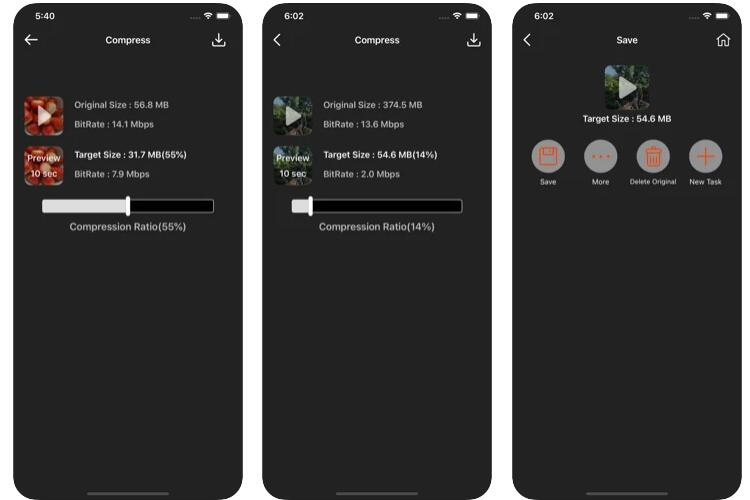
Joskus ihmiset haluavat käyttää verkkotyökaluja, koska heitä ei pyydetä asentamaan lisätyökaluja sovelluskaupasta tai muista. Voit siirtyä seuraavaan osaan, jos olet yksi heistä.
Osa 3. Videotiedoston pienentäminen iPhone-selaimella
Ihmiset haluaisivat myös käyttää online-työkaluja matkapuhelimessa joidenkin tehtävien suorittamiseen, ei vain tietokoneella. Tiedäthän, se ei vie paljon tallennustilaa iPhonessa, eikä se pyydä muita työkaluja omien iPhone- ja videotiedostojesi lisäksi.
Kilpailijoiden joukossa Clideo on erittäin suositeltavaa sinulle.
Heti alussa sen näkee Lisää tiedosto -painiketta, ja alla kerrotaan kuinka sitä käytetään.
Vaihe 1Avaa selain iPhonessa, käy Clideo virallinen sivusto. Valita Pakkaa video.
Vaihe 2Lataa videot. Voit valita sen iPhonesta, Google Drivesta tai Dropboxista.
Vaihe 3Odota, kunnes se on valmis. Voit muokata sitä, jos haluat. Napauta lopuksi Lataa painiketta.
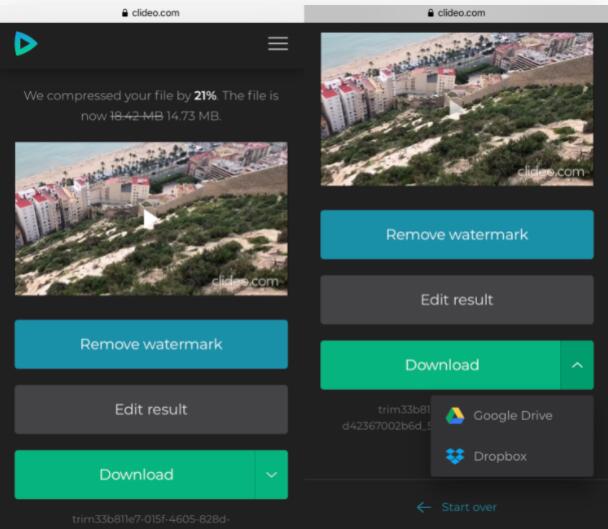
Yllä mainituilla tavoilla voit pakata videoita iPhonessa. Mutta kuten näet, niillä on erilaisia ominaisuuksia ja joitain rajoituksia. Tästä syystä esittelemme seuraavassa osassa ammattimaisen mutta helpon menetelmän tietokoneella.
Osa 4. Pakkaa video iPhonessa FoneLab Video Converter Ultimate -sovelluksella
FoneLab Video Converter Ultimate on tehokas työkalu, jonka avulla voit muuntaa video- ja äänitiedostomuotoja sekä monia muokkausominaisuuksia, mukaan lukien sen kompressori. Ja useimpia tiedostomuotoja tuetaan, kuten MP4, MOV, MKV, 4K jne.
Sen avulla voit pakata video- tai äänitiedostoja yksitellen tai kertoa. Sekä niiden tai muiden leikkaaminen, silmukoiminen, rajaaminen. Saatat huomata, että se on enemmän kuin yksinkertainen muuntaja tai kompressori sinulle.
Mutta se on käyttäjäystävällinen ihmisille, jotka käyttävät sitä ensimmäistä kertaa. Alla on vaiheet selkein ohjein.
Video Converter Ultimate on paras video- ja äänenmuunnosohjelmisto, joka voi muuntaa MPG / MPEG MP4: ksi nopealla nopeudella ja korkealaatuisella kuvan / äänenlaadulla.
- Muunna mikä tahansa video / ääni, kuten MPG, MP4, MOV, AVI, FLV, MP3 jne.
- Tukee 1080p / 720p HD- ja 4K UHD-videomuunnosta.
- Tehokkaat muokkaustoiminnot, kuten leikkaaminen, rajaaminen, kääntäminen, tehosteet, parannukset, 3D ja muut.
Vaihe 1Napsauta alla olevaa latauspainiketta ja asenna FoneLab Video Converter Ultimate tietokoneella. Tämän jälkeen suorita se tietokoneella.
Vaihe 2Sinun on ensin siirrettävä iPhone-video tietokoneen kansioon, tähän on useita tapoja, voit kokeilla USB-kaapelia, iCloudia, iOS-siirto, Jne
Vaihe 3Näet tietokoneen pääliittymän, napsautat sitten isoa + -kuvaketta ja valitset kansiosta videon, jonka haluat pakata.

Vaihe 4Sitten näet monia muokkauskuvakkeita, valitse pakattu kuvake.
Vaihe 5Voit säätää pakatun koon, pakatun nopeuden ja bittinopeuden vastaavasti. Klikkaus Säästä.
Vaihe 6Valitse Muunna kaikki lopuksi.
Kuten näet, monia tiedostomuotoja tuetaan FoneLab Video Converter Ultimate, ja kaikki muokkaustyökalut ovat käytettävissä, jotta videoistasi tulee ammattimaisempia, jos haluat. Lisäksi se pakkaa videoita heikentämättä videon laatua, joten sinun ei tarvitse huolehtia tästä ongelmasta.
Verrattuna tapaan pakata videoita iPhonessa, FoneLab Video Converter Ultimate vaatii tämän tekemisen tietokoneella. Se ei ole ongelma, koska siinä on monia arvokkaita ja yksinkertaisia ominaisuuksia. Se voi varmasti tehdä sinut tyytyväiseksi.
Osa 5. Usein kysyttyä iPhonen videotiedoston koon pienentämisestä
Kuinka voin pienentää iPhonessani olevan videon koon sähköpostiin?
Voit kokeilla edellä mainittuja menetelmiä tehdäksesi sen. Jokainen niistä on saatavilla. Kuitenkin, FoneLab Video Converter Ultimate on suositeltavaa, koska voit halutessasi säätää pakatun videon asetuksia.
Kuinka pakata video iPhonessa ilmaiseksi?
Googlesta saa erilaisia ilmaisia tapoja, kuten kolmannen osapuolen sovelluksia, verkkotyökaluja jne. Tärkeää on, että sinun täytyy löytää sopiva ja kokeilla sitä itse. Voit esimerkiksi kokeilla Video Compress -sovellusta iPhonessa. Lataa vain videosi, säädä asetuksia ja lataa se sitten iPhone-tallennustilaan.
Voidaanko MOV-tiedostoja pakata?
MOV-tiedosto on jo pakattu muoto, ja se heikentää videon laatua, jos pienennät kokoa viemällä sen muihin mittoihin ja datanopeuksiin. Mutta, FoneLab Video Converter Ultimate voi auttaa sinua pakata MOV-tiedostoja ilman tietojen menetystä.
Videoiden pakkaamiseen iPhonessa on erilaisia vaihtoehtoja, voit valita yllä mainituista menetelmistä ja löytää sinulle parhaan. Verkko- ja matkapuhelinratkaisuilla on kuitenkin rajoituksensa, joita suositellaan käyttämään FoneLab Video Converter Ultimate sen tehokkaiden ominaisuuksien ja helpon prosessin ansiosta. Mikset lataa ja kokeile nyt!
Video Converter Ultimate on paras video- ja äänenmuunnosohjelmisto, joka voi muuntaa MPG / MPEG MP4: ksi nopealla nopeudella ja korkealaatuisella kuvan / äänenlaadulla.
- Muunna mikä tahansa video / ääni, kuten MPG, MP4, MOV, AVI, FLV, MP3 jne.
- Tukee 1080p / 720p HD- ja 4K UHD-videomuunnosta.
- Tehokkaat muokkaustoiminnot, kuten leikkaaminen, rajaaminen, kääntäminen, tehosteet, parannukset, 3D ja muut.
Alla on ohjevideo.